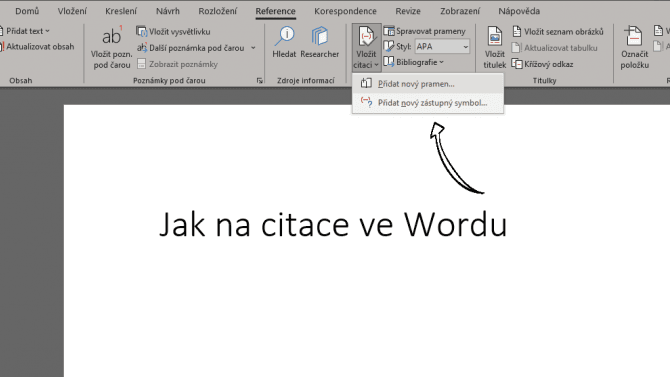Vytvoření citace ve Wordu
Píšete bakalářskou práci nebo třeba nějaký odborný text a marně přemýšlíte, jaké možnosti přináší při psaní citace Word? Přidání citace a její následná úprava probíhá v záložce Reference v sekci Citace a bibliografie. V této sekci můžete vložit citaci, změnit její styl, vložit bibliografii nebo spravovat všechny přidané prameny.
Nejprve vyberte styl, který chcete pro citaci použít.
Přejděte na konec věty nebo vyberte kurzorem místo, kam chcete vložit citaci. Vyberte možnost Vložit citaci a poté zvolte jednu ze dvou možností:
- Přidat nový pramen – zvolte tuto možnost, pokud chcete přidat informace o zdroji
- Přidat nový zástupný symbol – zvolte tuto možnost, pokud chcete přidat zástupný symbol a citaci společně s přidáním informací o zdroji vyplnit později
Po vypsání všech informací o zdroji potvrdíte citaci stiskem tlačítka OK.
Word: citace pod čarou snadno a rychle
Poznámky pod čarou slouží k přidání citací nebo vysvětlivek, které chcete v dolní části stránky nebo oddílu objasnit, okomentovat nebo jen uvést zdroj. Vložení poznámek pod čarou probíhá v kategorii Reference v sekci Poznámky pod čarou.
Vyberte místo, které chcete okomentovat nebo u něj uvést citaci, a poté zvolte možnost Vložit poznámku pod čarou.
Ve vybraném místě se vytvoří číslo odkazující na konec stránky/oddílu. V dalším kroku pokračujete stejně jako při vložení citace. Nejdříve vyberte styl citace a poté kliknutím na Vložit citaci vložíte vámi požadovaný pramen.
Vyplňte všechny údaje o pramenu (viz odstavec výše) a vložení citace pro Word potvrďte tlačítkem OK.
Zdroj: support.microsoft.com – vložení citace, support.microsoft.com – vložení poznámek pod čarou